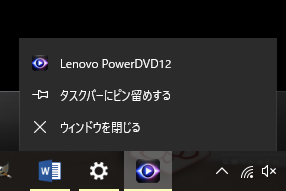USBメモリーを差し込むとPowerDVDが開くようになってしまった・・・
目次
USBメモリーやUSBのHDDを接続すると・・・
いつのころからか、USBメモリーやUSBのHDDを接続するとPowerDVDが立ち上がるようになってしまいました。毎回ウィンドウを閉じてから使っていたんですが、面倒くさい!
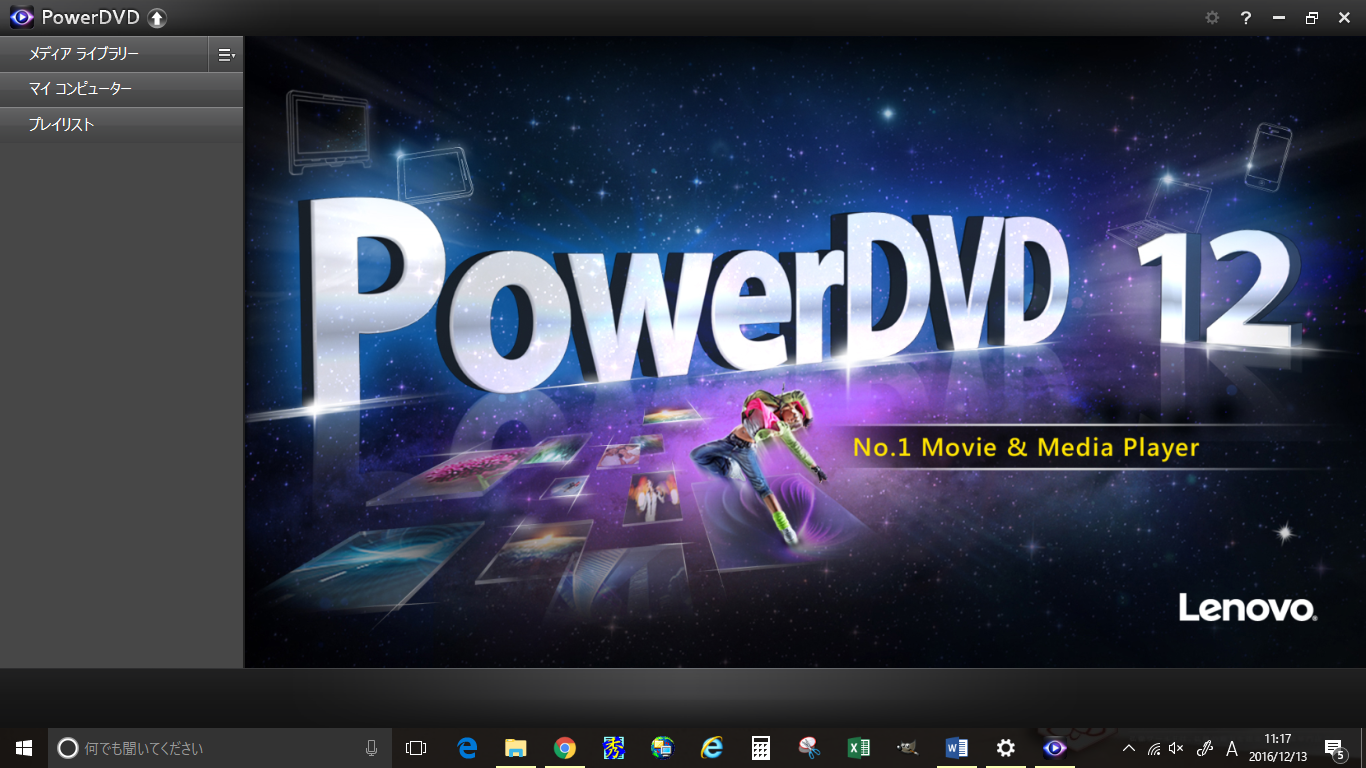
解決方法
今回は、自動再生の設定が「PowerDVD」になっていたことが原因でした。
- スタートボタン→「設定」をクリック
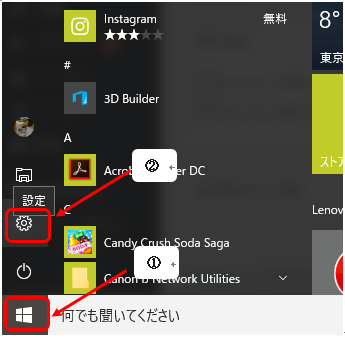
- 「デバイス」をクリック
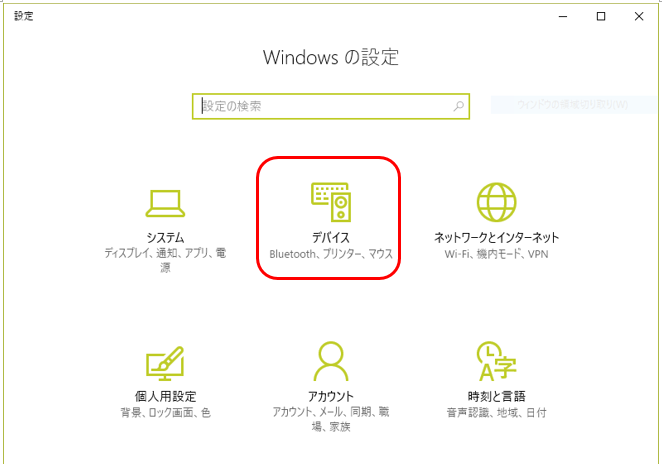
- 左側の「自動設定」をクリックして、右側のリムーバブルドライブ、メモリカードを確認。
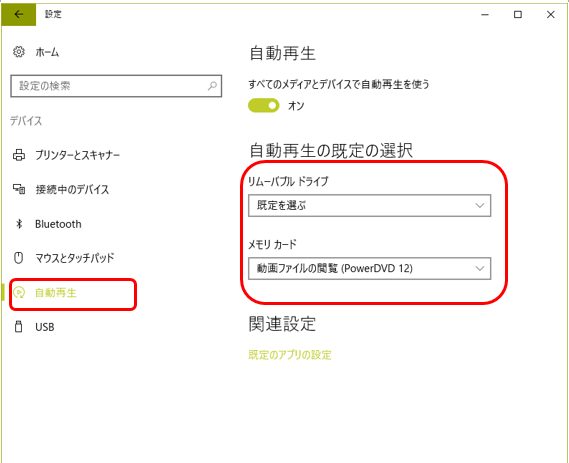
- 右上の「すべてのメディアとデバイスで自動再生を使う」の下のボタンをクリックしてオフにするか、リムーバブルドライブやメモリカードの下のボックスをクリックして、表示された中から、接続時に自動再生する内容を選ぶことができる。

おまけ:ウィンドウを閉じられない、ソフトを終了できない
今回、USBメモリを指すと表示されるPowerDVDで、「PowerDVDは、このメディア形式の再生をサポートしていません」というメッセージが表示され、「OK」や右上の閉じるボタン「x」をクリックしても表示され続けて、PowerDVDを終了させることができませんでした。
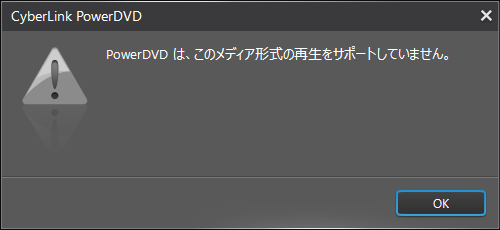
こういったときは、キーボードで「Ctrl-Shift-Esc」の3つのキーを一緒に押して、 タスクマネージャーを表示し、終了させたいソフトを選んで「タスクの終了」をクリックして終わらせるか
画面一番下のタスクバーで終了させたいソフトのアイコンを右クリックして「ウィンドウを閉じる」をクリックすれば、たいていの場合終了させることができます。